如何在 iPhone 版 Google 地图中下载离线地图

您主要依靠 Google 地图在 iPhone 上获取路线吗?如果是,您是否知道可以将地图下载到您的设备以供离线使用?当您没有连接到互联网时,无论您是在没有完美手机服务的地方旅行,去根本没有移动服务的地方,还是冒险到户外探险,这都可以真正派上用场 通过 GPS 坐标,或任何其他情况。
虽然 Apple 有自己的地图应用程序并内置在 iOS 设备中,但它不提供离线地图下载,因此您需要始终连接到互联网以获取路线。但是,您不能期望始终保持 Wi-Fi 连接。如果您位于也没有蜂窝连接的偏远地区怎么办?这正是 Google 的离线地图功能在某些情况下被证明极其有用的原因。
您是否希望确保在没有可用的互联网连接时不会失去对地图的访问权限?我们随时为您提供帮助。
如何在 iPhone 版 Google 地图中下载离线地图
在您开始之前,我们想通知您,您无法一次性下载整个世界的地图。您只能单独下载与城市规模相当的更小区域的地图。因此,事不宜迟,让我们开始吧。
- 在您的 iPhone 上启动 Google 地图应用并使用您的 Google 帐户登录(如果您尚未登录)。
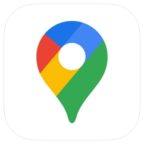
- 接下来,点击搜索栏旁边的 Google 个人资料图标,如下面的屏幕截图所示。

- 这将带您进入设置。在这里,点击“离线地图”继续。

- 在这里,Google 会根据您所在的位置向您推荐一张地图,您可以直接下载该地图。此外,您还可以选择自己的离线地图。点击“选择您自己的地图”开始使用。

- 现在,在地图上四处拖动以找到您要下载的位置,并尝试在突出显示的正方形内容纳尽可能多的区域。对区域选择感到满意后,点击“下载”。

- 根据您的互联网连接和下载区域的大小,完成地图下载可能需要几分钟时间。同时,您可以点击右上角的铅笔图标重命名离线地图。

- 下载完成后,您就可以在离线地图部分找到这张地图。如果您想删除或更新地图,可以点击三点图标访问这些选项。

给你。您已成功在 iPhone 上使用 Google 地图下载地图以供离线使用。
从现在开始,当您在驾车时失去互联网连接或网速变慢时,Google 地图将继续借助离线地图为您提供行车路线,前提是您已将该区域下载到您的 iPhone 上。
您可以重复上述步骤来下载各个不同地点的离线地图。您会注意到您下载的每个离线地图下方都有一个到期日期。您下载的所有地图都可以离线使用整整 1 年,过期后需要重新下载。
另外值得指出的是,您只能在离线模式下使用这些地图时获取行车路线。由于您未连接到互联网,因此这些路线不会包含路况信息、替代路线或车道指引。离线地图不提供公交、步行和自行车路线。
如果您无法在 iPhone 上找到下载离线地图的选项,我们不想告诉您,但由于合同限制、语言支持、地址格式和其他原因。因此,如果您运行的是最新版本但没有该功能,这可能就是原因。
一个可能有用的技巧是如何清空 Google 地图应用缓存,以及您也可以浏览其他 Google 地图提示。
顺便说一下,如果您的旧 iOS 设备装有更旧版本的 Google 地图,您可以使用 小技巧可以完成同样的事情,但这不适用于大多数用户,因为大多数人都拥有配备现代 iOS 和 Google 地图版本的现代设备。
我们希望您即使在未连接到互联网时也能够快速下载离线地图以获取路线。到目前为止,您下载了多少个地方供离线使用?这是您经常依赖的功能吗?让我们知道您宝贵的想法,并在下面的评论部分分享您的经验。
